Включение и отключение WebView на Android Nougat и более поздних версиях
Вы можете выбирать между различными версиями WebView и включать или отключать его различными способами. Лучший способ выбрать между различными реализациями WebView — сделать это из опций разработчика, которые есть на большинстве смартфонов Android. Давайте рассмотрим, как получить к нему доступ.
Как войти в режим разработчика в Android, чтобы получить доступ к опциям WebView?
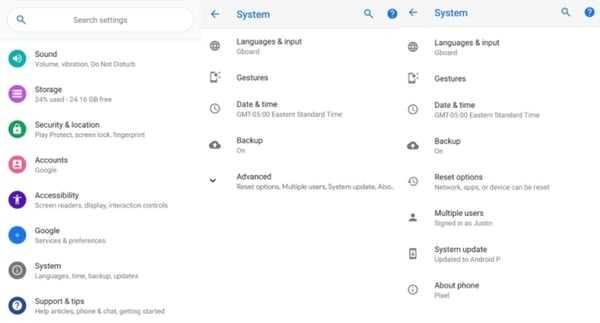
- Откройте приложение «Настройки» на вашем телефоне.
- Найдите в списке пункт «О телефоне» или «Об устройстве». Точное название зависит от производителя устройства.
- Войдя в раздел информации о телефоне, найдите «Номер сборки» и нажмите на него семь раз, чтобы включить режим разработчика в большинстве Android-устройств. Для MIUI нажмите на версию MIUI пять раз для того же эффекта.
- Вас могут попросить ввести PIN-код или пароль телефона, если вы его установили. Сделайте это, чтобы продолжить.
- Теперь вы можете получить доступ к опциям разработчика из меню настроек в категории «Система» для большинства версий Android. В MIUI его можно найти в разделе «Дополнительные настройки»
Как изменить или включить WebView в настройках разработчика в Android?
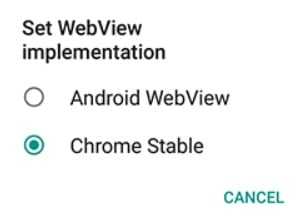
Теперь, когда у вас есть доступ к настройкам разработчика, вы можете легко переключаться между различными настройками WebView внутри них. Шаги для этого перечислены ниже.
- Войдя в Параметры разработчика, найдите «Реализация WebView» среди первых нескольких пунктов.
- Нажмите на него, чтобы появилось всплывающее окно с различными вариантами WebView, доступными на вашем устройстве.
- Выберите тот, который вы хотите использовать, и закройте Параметры разработчика, чтобы он немедленно вступил в силу. Рекомендуется использовать Chrome WebView, поскольку он чаще обновляется и предлагает немного лучшую функциональность.
Это должно позволить вам включить или изменить реализацию WebView в Android Nougat или более поздней версии. Если это не сработает, то вы также можете попробовать установить WebView из Google Play Store, как указано в предыдущих шагах.
Как отключить WebView в более новых версиях Android?

Метод отключения Android System WebView в более новых версиях Android довольно похож на шаги, перечисленные ранее для Android 4.4 и старше. Давайте рассмотрим, как получить доступ к тем же опциям на Android Nougat и более поздних версиях.
- Перейдите к приложению настроек на телефоне.
- Найдите пункт «Приложения» и нажмите на него.
- Перейдите к пункту «Управление приложениями», чтобы открыть список всех установленных приложений.
- Как только вы найдете «Android System WebView», нажмите на него, а затем используйте кнопку «Отключить», чтобы прекратить любые проблемы, с которыми вы могли столкнуться.
На этом все методы, которые вы можете попробовать и использовать для включения или отключения Android System WebView как на старых, так и на последних версиях Android, завершены
Обратите внимание, что некоторые параметры настроек могут отличаться в зависимости от ROM, поставляемого производителем устройства
Как включить компонент System WebView в Android
Приложение System WebView может быть отключено. Чтобы включить его, понадобится снова открывать настройки и искать компонент в установленных приложениях. В списке уже можно увидеть статус его работы. При переходе на окно с настройками, найдите в нём кнопку «Включить» (enable).

При выключенном WebView многие приложения, которые требуют подключения к Интернету могут не работать. Или даже не запускаться. После включения компонента можно настроить его — добавить при необходимости обновления.
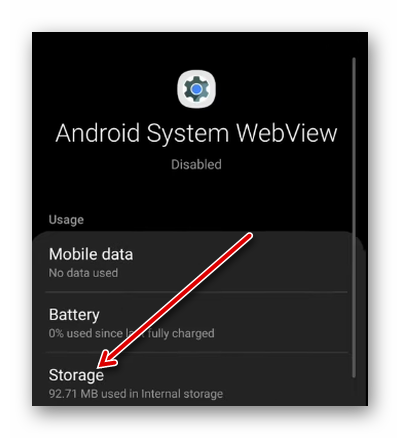
- Находясь в окне настроек программы, выберите пункт «Хранилище» (storage).
- В нём можно найти две кнопки – «Удалить данные» и «чистить кэш».
- По очереди удалите сначала данные этого приложения.
- После этого выберите кнопку для очистки кэша. Эти данные могут стать причиной прерываний загрузки или установки в процессе обновления, что часто случается по отзывам пользователей.
Удалить System WebView не представляется возможным. Это встроенная программа, которая часто взаимодействуют с системными приложениями и является их неотъемлемой частью.
Видеоинструкция
Причины по которым не обновляется системный компонент устройств Android – System WebView, смотрите в этом видео.
https://youtube.com/watch?v=zygNfD-fkUc
Исправить сбой приложений Android System Webview на S22 Ultra
Программы для Windows, мобильные приложения, игры — ВСЁ БЕСПЛАТНО, в нашем закрытом телеграмм канале — Подписывайтесь:)
Рекомендуется попробовать каждый из перечисленных ниже обходных путей, а затем посмотреть, какой из них принесет вам успех. Итак, имея это в виду, давайте начнем.
ИСПРАВЛЕНИЕ 1. Удаление данных Play Store, Play Service и Webview
Одной из основных причин возникновения этой проблемы является повреждение данных WebView. Поэтому вы должны удалить его данные и позволить приложению повторно заполнить новый экземпляр с нуля. Вот как это можно сделать:
- Для начала перейдите в «Настройки»> «Приложения»> «Просмотреть все приложения».
- Затем выберите Google Play Store и перейдите в раздел «Хранилище и кэш».
- Теперь нажмите «Очистить хранилище»> «Удалить» в диалоговом окне подтверждения.
- Как только это будет сделано, вернитесь и нажмите «Принудительная остановка»> «ОК» в запросе подтверждения.
- Затем перейдите в сервис Google Play и перейдите в раздел «Хранилище и кэш».
- Теперь нажмите «Управление хранилищем»> «Очистить данные»> «ОК» в окне подтверждения.
- Затем вернитесь и нажмите «Остановить» > «ОК» для приложения Google Play Service.
- После этого выберите Android System WebView и перейдите в его раздел Storage & Cache.
- Затем нажмите «Очистить хранилище» > «Удалить» в запросе подтверждения.
- После этого вернитесь и нажмите «Принудительно остановить» для Android System WebView.
- Теперь проверьте, устраняет ли это проблему сбоя приложений Android System Webview на S22 Ultra.
ИСПРАВЛЕНИЕ 2. Удаление обновлений Android System Webview
В некоторых случаях проблема также может быть связана с ошибочным обновлением, выпущенным Google. В таких случаях единственный выход — понизить версию Android System Webview до более ранней стабильной сборки. Вот как это можно сделать:
- Для начала удалите данные Google Play Store и Google Play Service, как указано в первом исправлении.
- Затем перейдите в «Настройки»> «Приложения»> «Просмотреть все приложения» и выберите «Android System WebView» из списка.
- После этого коснитесь значка переполнения, расположенного в правом верхнем углу, и выберите «Удалить обновления» > «ОК».
- Теперь проверьте, устраняет ли это проблему сбоя приложений Android System Webview на S22 Ultra.
ИСПРАВЛЕНИЕ 3. Удаление защищенной папки
Некоторым пользователям помогло удаление защищенной папки и повторная установка Webview. Итак, давайте проверим это исправление, а затем проверим результаты.
- Перейдите в «Настройки»> «Экран блокировки и безопасность»> «Защищенная папка».
- Затем выберите «Удалить» > «Резервное копирование и удаление» и дождитесь завершения процесса.
- После этого перейдите в «Настройки»> «Приложения»> «Просмотреть все приложения» и выберите «Android System WebView» из списка.
- После этого коснитесь значка переполнения, расположенного в правом верхнем углу, и выберите «Удалить обновления» > «ОК».
- Теперь проверьте, устраняет ли это проблему сбоя приложений Android System Webview на S22 Ultra.
ИСПРАВЛЕНИЕ 4. Установите Webview в защищенной папке
Некоторым пользователям удалось решить эту проблему, установив Android System Webview в защищенную папку. Итак, давайте попробуем этот обходной путь, а затем проверим результаты.
- Перейдите в «Защищенная папка»> «Добавить приложения»> выберите Android System Webview и нажмите «Добавить».
- Если приложение отсутствует в списке приложений, нажмите «Загрузить из Play Store».
- Затем найдите Android System Webview и добавьте оттуда приложение.
- Теперь проверьте, устраняет ли это проблему сбоя приложений Android System Webview на S22 Ultra.
ИСПРАВЛЕНИЕ 5. Обновление веб-просмотра системы Android вручную
Если вы не можете обновить Android System Webview через Play Store, вы также можете выбрать ручной подход. Вот как:
- Для начала удалите данные Google Play Store и Google Play Service, как указано в первом исправлении.
- Затем удалите ошибочное обновление Android System Webview, как описано во втором исправлении.
- После этого перейдите в APK Mirror и скачать последнюю версию Android System Webview.
- Затем запустите загруженный APK и следуйте инструкциям на экране, чтобы установить его. Вот и все.
Обновление Android System WebView и решение возможных проблем с апдейтами
Так как злоумышленники постоянно атакуют наши устройства и ищут уязвимые места в программах, разработчики постоянно дорабатывают защиту и периодически выпускают новые обновления. Для стабильной работы WebView, новые обновления также нужно отслеживать и устанавливать.
Способы обновления
- В автоматическом режиме при включении соответствующей настройки в Google Play — «Автообновление». В этом случае все обновления будут устанавливаться устройством без вашего участия.
В ручном режиме — в этом случае вы сможете контролировать процесс загрузки обновлений и предотвратить иногда возникающие проблемы, о которых мы расскажем далее.
Как обновить WebView вручную:
- Открыть Google Play на смартфоне. Также можете воспользоваться прямой ссылкой на страницу утилиты в маркете:
Загрузить QR-Code
Android System WebView
Developer: Google LLC
Price: Free
Найти компонент Android System WebView через поле поиска или во вкладке «Мои приложения и игры».
Нажать на кнопку «Обновить» рядом с логотипом приложения, после чего процесс обновления будет запущен. Важно понимать, что зачастую требуется и обновление самого браузера Google Chrome, который глубоко связан с данным системным компонентом.
Почему не обновляется и что делать
При обновлении вы можете столкнуться с проблемой, при которой приложение отказывается обновляться. Причины могут быть разными — от банального сбоя или нехватки памяти телефона до более сложных причин.
Основные варианты исправления проблем с обновлением:
- Прежде всего, перезагрузите телефон, так как часто большинство вдруг возникающих проблем решается именно перезагрузкой процессов системы.
- Возможно, скорости вашего интернет-соединения недостаточно для получения данных из магазина Google Play. Если с интернетом все в порядке, возможно какое-то приложение работает в фоновом режиме и мешает загрузке. Закройте его и проблема будет решена.
- Если у вас много программ и включено автоматическое обновление в Google Play либо вы вручную запустили сразу несколько приложений для загрузки, то они могут мешать друг другу и обновится только часть из них. Для исправления либо выключите автоматическое обновление, либо нажимайте на кнопку «Обновить» поочередно для каждой программы из списка.
- Возможна ситуация, когда WebView не может обновиться если работает в фоновом режиме. Если это так, остановите приложение, выбрав, как описано выше, WebView в списке «Все программы», далее нажмите на кнопку «Остановить» и снова запустите повторно загрузку.
- Если не помогло, то после остановки нужно дополнительно почистить данные и кеш, для чего во вкладке «Память» нужно пройтись по кнопкам «Стереть данные» и «Очистить кэш».
Как активировать Android System Webview в Android 7.0 и выше
Как мы уже упоминали ранее, по умолчанию в этой версии используется отдельный механизм от Google Chrome, но если вам нужно включить стандартную службу Android, а именно, Android System Webview, вы можете воспользоваться одним из перечисленных способов.
Первый вариант
- Зайдите во вкладку «Приложения», найдите там Google Chrome и отключите его;
- Теперь зайдите в Google Play и скачайте приложение ASW;
- Вам необходимо запустить любой процесс, который требует наличие этого приложения, например, погода;
- Заходите в приложение с погодой и служба Android System Webview запустится автоматически;
- Можете проверить, что оно активировано, зайдя еще раз в «Приложения». Даже если ранее ASW не было в списке, оно появится.
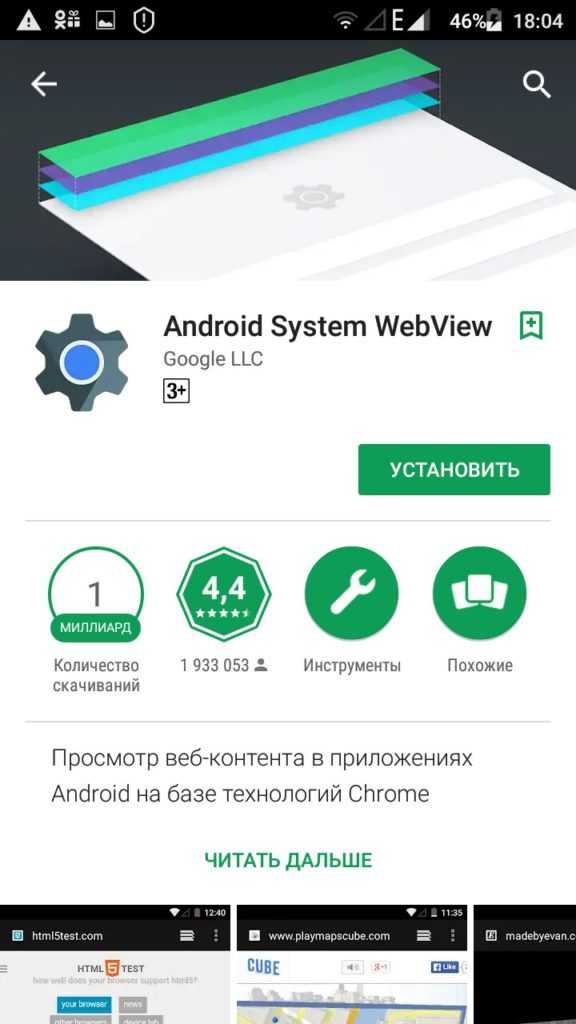
Второй вариант
Сразу уточним, что данный вариант немного посложнее, причем иной раз с ним возникают проблемы. Прибегайте к нему только в том случае, если не получилось выполнить действия с первым вариантом.
- Зайдите в «Настройки», выберите пункт «О телефоне» и нажмите на пункт «Номер сборки»;
- Жмите несколько раз, пока не появится уведомление о том, что вы стали разработчиком. Это значит, что вы активировали режим разработчика;
- Теперь зайдите в пункт «Для разработчиков» и найдите там вкладку «Сервис Webview»;
- В этом пункте вы сможете выбрать, каким же приложением обрабатывать открытие ссылок внутри приложений: через Google Chrome или Android System Webview.

Android System WebView – что это такое и как его использовать
Что это за программа — Android System WebView? Благодаря данному приложению пользователь может открывать разнообразные ссылки Интернета, другие файлы веб, внутри разнообразных утилит телефона. Благодаря программе, нет необходимости заходить в браузер и искать социальную сеть. Можно пройти сразу с рабочего стола. Речь идет о всех подобных приложениях – магазинах, банках и так далее.
Устанавливают практически на все современные смартфоны. Если возникла ситуация, что утилиты нет, или пользователь случайно удалил – требуется повторная установка для правильной работы устройства. Проще всего сделать это через Play Market.
Price: Free
Причины, почему программа не работает
Мы выяснили, что такое Андроид Систем Веб Виев. Рассмотрим ситуации, когда установленное приложение работает не корректно или вовсе не запускается.
Дело в том, что новые смартфоны и последние версии операционной системы Андроид перестали использовать утилиту и применяют стандартные утилиты Google Chrome или самих приложений. Получается, что описываемое приложение не нуждается во включении.
Если пользователю по какой-то причине нужно воспользоваться Android System WebView, существуют два основных варианта, как провернуть данное действие. Первый вариант более прост и выполняется следующими шагами:
- в менеджере приложений отключите Google Chrome;
- через Play Market устанавите Android System WebView или обновите до последней версии;
- откройте то приложение, которое должно запускаться с помощью указанной утилиты, например, «юридическая информация».
Нехитрые манипуляции позволяют наблюдать, что приложение находится во включенном состоянии
Важно понимать, что включенный Гугл Хром отменит все предыдущие действия
Также существует второй способ, считающийся сложным. Кроме того, он не всегда дает желаемый результат. Алгоритм следующий:
- подключаем режим разработчика;
- находим раздел «Для разработчиков». Кликаем по кнопке «Сервис WebView».
Каждый пользователь смартфона должен понимать, что решение о прекращении работы с программой, принято разработчиками не зря, поскольку она требовательна, использует большое количество оперативной памяти, чем сильно снижает производительность устройства в целом. Именно по этой причине сам Гугл перестал обновлять приложение. Нередко именно старое ПО может стать причиной появления разнообразных ошибок.
Часто у пользователей возникает всплывающее окно о некорректной работе программы. Чтобы устранить ошибку, следует:
- зайти в настройки аппарата, и нажать на кнопку «Приложения»;
- в списке предложенных программ найти Android System WebView;
- нажать на него и откатить обновления до предыдущей версии;
- в том же окошке произвести очистку кэша и стирание данных.
После того, как манипуляции проделаны, пользователю следует обновить программу до версии, которая актуальна на данный момент. Делаем это через Рlay Market. Кроме того, эта процедура является бесплатной.
Несоответствие типов java в javascript
Когда мы вызываем некоторые методы, написанные на Java и инжектированные в JavaScript, как показано выше, возникает проблема несоответствия типов Java и JavaScript. В этой таблице приведены основные правила мапинга между системами типов:
| Java -> JavaScript | JavaScript -> Java | ||
|---|---|---|---|
| byte, short, char, int, long, float, double | Number | Number | Byte, short, int, long, float, double ( не Integer, Byte, Short, Long, Float, Double и не char) |
| boolean | Boolean | Boolean | boolean (не Boolean) |
| Boolean, Integer, Long, Character, Object | Object | Array, Object, Function | null |
| String | String (Object) | String | String (не char[]) |
| char[], int[], Integer[], Object[] | undefined | undefined | null |
| null | undefined | null | null |
Самое основное, что стоит здесь заметить, — то, что объектные обертки не передаются. А из всех Java-объектов в JavaScript мапится только String. Массивы и null в Java преобразуются в undefined в JavaScript.
С передачей в обратную сторону, из JavaScript в Java, тоже есть нюансы. Если вызывать какой-то метод, имеющий параметрами элементарные типы, то можно передать туда number. А если среди параметров метода есть не элементарные типы, а скажем, объектные обертки, такие как Integer, то такой метод не будет вызван. Поэтому нужно пользоваться только элементарными типами Java.
Распространенные вопросы о Android System WebView
Можно ли Android System WebView из Android-устройства?
Да, вы можете удалить это приложение из операционной системы Android. Но, этого лучше не делать, поскольку данное приложение используется многими другими популярными приложениями. Возможно, некоторые из них не смогут корректно работать после удаления Android System WebView.
Можно ли отключить Android System WebView в приложении?
Нередко в перечне утилит, установленных на Андроид устройствах можно встретить Andro >
Речь идет о разработке компании Google, которая призвана упростить процесс просмотра веб-содержимого внутри различного софта, без необходимости запуска браузера. К примеру, если Вы листаете ленту в приложении Facebook или Вконтакте и видите интересный пост со ссылок, при клике на нем происходит открытие внутреннего окна с контентом веб-страницы. Это достаточно удобно, поскольку экономиться время и системные ресурсы, нужные для запуска «внешнего» обозревателя интернета. Да и заряд аккумулятора расходуется значительно меньше, поскольку не нужно задействовать дополнительное ПО.
Для чего нужен Android System WebView – думаю понятно. Увы, он присутствует не на всех моделях телефонов с операционной системой Андроид, а лишь в версиях 4.2.2 и выше. В большинстве случаев, сервис работает без нареканий и ошибок, его не нужно загружать отдельно – он является предустановленным.
Но, если на Вашем устройстве нет указанного софта, то можно запросто скачать Android System WebView с официального магазина Google:
Согласно отзывам экспертов, тестировавших программу на различных устройствах, в некоторых случаях отмечается повышенное потребление ресурсов процессора, оперативной памяти и батареи. На маломощных гаджетах даже заметно снижается производительность, система начинает «тормозить». Проблема не актуальна для последних версий Андроид. А вот «четверка» перестала поддерживаться создателями ПО, обновления для неё не выпускаются, что негативно сказывается на отзывах пользователей.
Из этого следует, что использовать ASWV рекомендуется исключительно на гаджетах, выпущенных после 2015 года, с Android не ниже 5.0. В обратном случае, Вы рискуете стать жертвами хакеров, которые используют самые мелкие уязвимости в коде для проникновения в память девайсов.
Android System WebView можно ли удалить?
Ни отключать, ни удалять этот сервис я Вам не рекомендую. Поскольку без него ряд приложений не сможет полноценно работать. И речь не только о клиентах социальных сетей. Я не буду перечислять все, но перестанут работать утилиты, связанные с погодой, некоторые мессенджеры и т.д.
Полностью избавиться от системного компонента реально лишь при наличии прав root, хотя остановить его можно и в настройках приложения. Отмечу, что такие действия чреваты возникновением ошибок, сбоев в работе устройства – вплоть до «вечного перезапуска».
Но что делать, если удалить захотелось, а потом начали проявляться «глюки», или же даже без зачистки Вы столкнулись с проблемами ASWV? В таком случает следует действовать по стандартной схеме (актуальна практически для любого Андроид ПО):
Идем в настройки. Затем открываем перечень приложений и находим то, которое упоминается в сообщении об ошибке.
Тапаем по нему для открытия окна параметров. Затем останавливаем его с помощью соответствующей кнопки, далее удаляем все обновления, очищаем данные. Делать все нужно именно в такой последовательности:
Теперь Вы знаете Android System WebView что это за программа, для чего нужен компонент и почему его ни в коем случает нельзя удалять. Рекомендую при возникновении спорных ситуаций или дополнительных вопросов обязательно оставлять комментарии под данным обзором. Постараюсь оперативно среагировать на все Ваши обращения.
“>
Проблемы и способы их решения
Почему у меня в телефоне нет ASW?
Скорее всего, у вас на смартфоне установлена очень старая система (до 4.2) или новая (7 Nougat).
Android Webview запускается с ошибками
Рекомендуем вам удалить обновления этого компонента, а также почистить кэш в разделе «Приложений». В большинстве случаев проблема решается этими действиями.
Теперь вы знаете, что Android System View – это важный компонент для большинства устройств, позволяющий просматривать содержимое веб-страниц, не закрывая основной программы. Но учтите, что в новых версиях Андроида другая технология с использованием Google Chrome расходует в разы меньше энергии заряда батареи, поэтому и получила широкое применение во всех последующих устройствах.
Поделиться ссылкой:
Нужен ли мне WebView для системы Android?
Краткий ответ на этот вопрос — да, вам действительно нужен Android System WebView.
Однако есть одно исключение. Если вы используете Android 7.0 Nougat, Android 8.0 Oreo или Android 9.0 Pie, вы можете безопасно отключить приложение на своем телефоне без каких-либо неблагоприятных последствий. Это связано с тем, что Chrome выполняет обязанности WebView для этих трех версий ОС, что делает Android System WebView в значительной степени избыточным.
Предполагая, что на вашем телефоне все еще работают эти версии Android, вот что вы можете сделать, чтобы отключить System WebView. Сначала перейдите к Настройки> Приложения / Приложение> Еще> Показать систему. Затем прокрутите вниз и коснитесь Система Android WebView, а затем коснитесь Отключить.
Стоит отметить, что вы не можете удалить Android System WebView, поскольку это системное приложение. Однако вы можете удалить для него обновления. Это может быть то, что вы захотите сделать, если вам нужно дополнительное пространство для хранения, хотя стоит помнить, что обновления обычно содержат важные исправления ошибок, поэтому, вероятно, это не лучшая идея с точки зрения безопасности.
Предполагая, что в этом случае безопасность вас не беспокоит, вы можете удалить обновления System WebView, открыв Google Play магазин на вашем телефоне, найти Веб-просмотр системы Android, а затем нажав Удалить. Опять же, это рекомендуется только в том случае, если вы используете вышеупомянутые версии Android, поскольку Chrome, а не Android System WebView, обрабатывает задачи WebView для этих систем.
Наконец, Google вернул функции WebView системе Android WebView для Android 10 (а теперь и Android 11). Поэтому, если вы используете одну из этих систем (или Android 6.0 Marshmallow или более раннюю версию), мы настоятельно рекомендуем вам не отключать приложение и не удалять его обновления.
Android System WebView
Приложение System WebView предустановлено на любом Android-устройстве и предназначено в главную очередь для отображения веб-содержимого из интернета, будь то сайты или медиаконтент. С его помощью обеспечивается стабильная прогрузка контента внутри других приложений, установленных на устройстве.
Если на девайсе отсутствует рассматриваемый компонент, некоторые приложения, отображающие содержимое из интернета без использования веб-браузера, будут работать неправильно. Более того, при самостоятельном удалении опасности будет подвержена не только стабильная работа программного обеспечения, но и операционная система в целом.
На сегодняшний день подавляющее большинство приложений, в особенности на платформе Android версии 7 и выше, работают без использования данного компонента, тем самым исключая возможные проблемы. При этом на некоторых устройствах все же возможны сбои.
Устранение проблем
Избавиться от неполадок, связанных с System WebView, можно путем скачивания приложения с официальной страницы в Плей Маркете. Это приложение доступно для всех версий Андроид, начиная с 4 и заканчивая еще только предстоящей десятой версией.
Для активации приложения потребуется также запустить любое ПО, требующее этот компонент для работы. При стабильном обнаружении System WebView будет приведен в действие и программа начнет работать так, как и было задумано разработчиком.
Кроме загрузки со страницы в Плей Маркете, можете попробовать включить компонент через «Настройки». Для этого откройте системные параметры и на странице «Сервис WebView» в разделе «Для разработчиков» измените значение на «Android System WebView».
При появлении различных ошибок в связи с недавними обновлениями компонента перейдите на его страницу в разделе «Приложения» через системные «Настройки». Здесь нужно воспользоваться кнопками «Остановить», «Удалить обновления» и «Очистить данные» в указанном порядке. На некоторых девайсах пункты могут называться иначе.
Если рассматриваемое ПО не работает, но все же присутствует на смартфоне, и вышеописанные действия были выполнены, активируйте ROOT-права и произведите полное удаление. После этого посетите официальную страницу в Google Play Маркете и заново загрузите приложение. В результате любые проблемы должны будут исчезнуть.
Подробнее: Получение ROOT-прав на Android
Помимо всего сказанного не забывайте периодически обновлять ПО, чтобы избежать появления неполадок в будущем. Точно то же самое относится и к другим приложениям, в особенности установленным на Android ниже седьмой версии и напрямую относящимся к социальным сетям.
Опишите, что у вас не получилось.
Наши специалисты постараются ответить максимально быстро.
Выводы
Android System Webview — полезная системная служба для правильного функционирования многих программ на всех смартфонах с ОС Андроид, особенно для более старых её версий. Рекомендуется регулярно следить за выходом новых версий и стараться не удалять её с памяти устройства.
В некоторых версиях Android в качестве WebView используются ресурсы браузера Chrome от компании Google, но при этом в случае необходимости данный функционал легко активировать вручную через настройки смартфона. Так же в любом случае необходимо регулярно обновлять оба приложения, что принесет вам радость от бесперебойной работы смартфона.

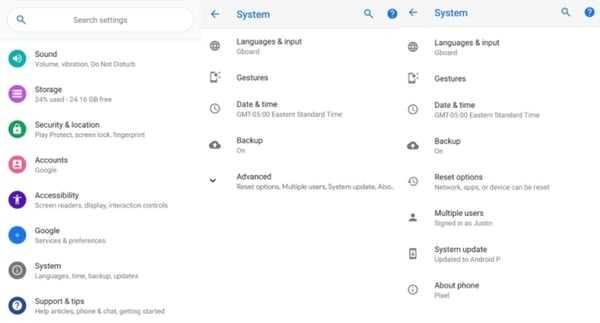


![Android system webview что это за программа и можно ли ее удалить – рекомендации по удалению [2020]](http://kubwheel.ru/wp-content/uploads/7/5/4/75487e4ecc62fe960031335c886eadfb.png)

























